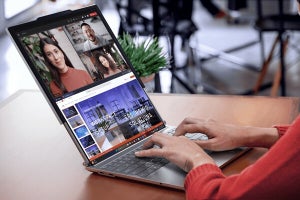XZ6のフットプリントは幅288.5mm×奥行223.7mmと、A4サイズ(幅297mm×奥行210mm)とほぼ同じ。書類などともぴったり重なり、とても持ち運びやすい。
液晶サイズは12型で、アスペクト比は3:2とSurfaceシリーズと同じ。解像度は2,160×1,440ドットとなっている。一般的なノートやタブレットはアスペクト比が16:9のものが多いが、こちらの方が紙の縦横比に近いので、文書の作成や閲覧には使いやすい。特に電子書籍や電子コミックは全画面で見開き表示した場合でも余白が少なくなるので読みやすかった。
IRカメラで顔認証ログインに対応
液晶ディスプレイの上部には、顔認証対応のIRカメラを内蔵しており、「Windows Hello」で顔認証を使ってサインインすることができる。ちなみに、このIRカメラのレンズ周辺部を見るとよくわかるが、液晶ディスプレイにはアンチリフレクション保護フィルムが貼られており、部屋の照明などの画面への映り込みが極力抑えられている。まったく映り込まないというわけではないが、照明の真下や日中の屋外で使っていても作業内容が見やすい印象だった。
キーボードは静かな打鍵感
ノートPCとしての使い勝手は、定評あるレッツノートシリーズの良いところを受け継いでいるという感じだ。キーボードはキーピッチが19mm(横方向。縦は16mm)あり、キートップは左上と右下の角に丸みがつけられたリーフ型になっている。そのため、隣りのキーに指がかかって誤入力してしまうことも少なく、最近主流のアイソレーションタイプと比べてもかなり打ちやすい。またキーストロークも約2mmあり打鍵音も静かなため、静かな環境での長文作成が非常に捗る。
キーボードベースよりもタブレット部が少し重いため、ディスプレイを最大限開いた際の安定性は他のレッツノートシリーズよりも若干落ちる印象だが、自重で後ろに倒れるようなことはない。ちなみにディスプレイを開くとヒンジ部分がキーボード奥を少し持ち上げ、キーボード面に傾斜がつくため、机の上で作業する際などにキー入力がしやすくなる。
お馴染みの丸型パッドでスクロール
ポインティングデバイスは、おなじみの円形のタッチパッド「ホイールパッド」を搭載する。使ったことのある人はわかると思うが、パッドの縁をくるくる指でなぞることでスクロールできるのがとても便利。デフォルトの状態でも使いやすいが、スクロール速度が遅いと感じた場合などは設定を変更するといいだろう。
個人的に良いポイントだったのが、タブレットスタイルで使用する際も、このホイールパッドの機能を利用できる点。プリインストールされている「ホイールパッド・タッチLite」というユーティリティを起動すると、画面上に仮想ホイールパッドが表示される。使い方は物理的なホイールパッドと同じで、円の内側を指でなぞることで画面をスクロールすることも可能だ。
当初は「指で画面を上下になぞってスクロールさせた方が直感的だし操作しやすいのでは?」と思ったが、実際に使うとかなり便利。特にタブレット部を両手で持ったまま操作する場合、仮想ホイールパッド上を親指でくるくるなぞっていればどこまでもスクロールできてしまうのが快適だった。
ついに専用アクティブペンも登場(ただしオプション)
なお、今回はオプションで用意される専用アクティブペン(静電方式)も一緒に試すことができた。1,024段階の筆圧検知に対応しており、力の入れ具合で線に抑揚をつけることが可能。書き味も滑らかで随従性も良く、ペン先の動きに筆跡が遅れることもなかった。今回は標準搭載されている機能でのみ使用感をチェックしたが、ちょっとした手書きメモには十分な性能だ。実売価格が1万円近いので、もう少しお手頃なら良いのだが……。